Hogyan változtassuk nyelvű Windows 10, támogatás hétköznap
A Windows 10 a lehetőséget, hogy bármikor módosítsa a felület nyelvét, és az intézkedés nem igényel sok időt.
A mai cikkben azt vizsgáljuk, hogy hozzá egy nyelvet a kezelőfelület nyelvét, hogyan kell változtatni a billentyűparancsot nyelvek közötti váltáshoz, stb
A nyelv beállítása a Windows 10
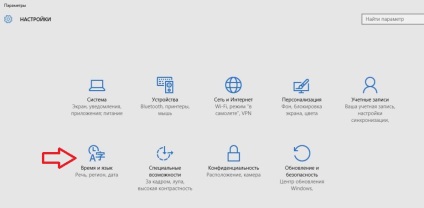
Válasszon a bal oldalon a „Területi és nyelvi” és kattintson az „Add Language” a jobb oldali oszlopban.
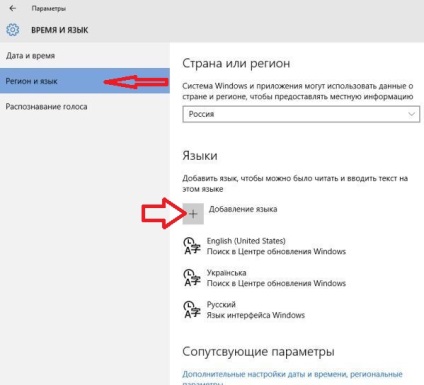
A megnyíló ablakban az összes ismert nyelvek, abc-sorrendben, válassza ki és várja meg, amíg betöltődik.
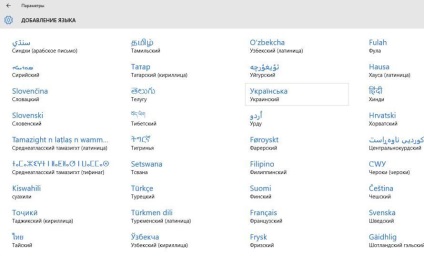
Visszatérve az ablakon „Idő és nyelv” láthatjuk az összes rendszer nyelven, kattints azokat, és előtted lesz három lehetőség használat: elsődleges nyelv; lehetőségeket; eltávolítani. Ha rákattint a beállításokat, akkor töltse le nyelvi csomagokat, és a különböző billentyűzet, hogy a nyelv.
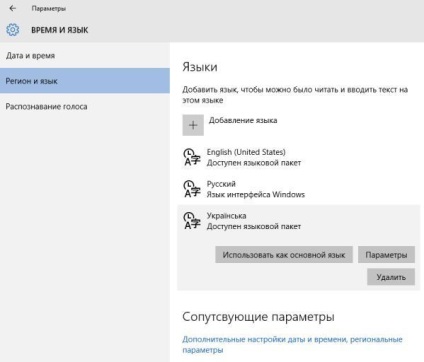
Akkor is megy át a Vezérlőpult a „Óra, nyelv és terület” => „Language” - itt a klasszikus nyelvi beállítások, ami azt talán a Windows korábbi verzióiban.
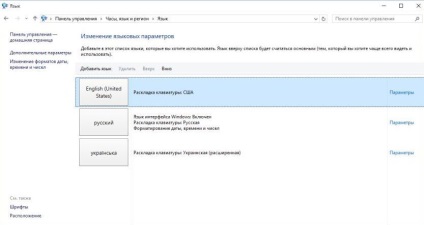
A nyelv módosítása
Bejelentkezés felhasználó, meg akarja változtatni a nyelvet => menj a „Start” menü => Beállítások => Idő & language => Terület és nyelv => ha nem is éri a kívánt nyelvet telepíteni a legfontosabb, azt mondja: „A rendelkezésre álló nyelvi csomag” - először nyomjuk úgy tűnt, és a lehetőségek, válassza a „Beállítások” => mellett a „Download nyelvi csomag”, kattintson a „Feltöltés”, és várja, hogy töltse le és telepítse a szükséges csomagot. Ha a kívánt nyelv meg van írva a „telepített nyelvi csomagot” (vagy talán most telepítette), kattints rá, és válassza ki a megjelenő opciók „alkalmazás elsődleges nyelv.”
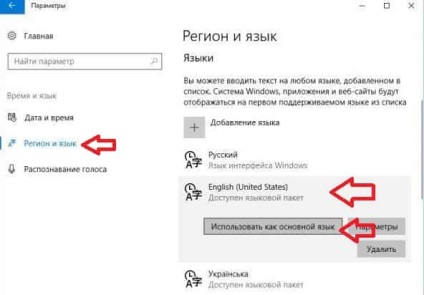
Ezt követően, a nyelv alá megjelenik „Ez az interfész a nyelvet fogja használni, ha van.”. Egyszerűen fogalmazva, meg kell, hogy jelentkezzen ki, majd lépjen be újra, vagy indítsa újra a számítógépet a változtatások életbe léptetéséhez. A változások ugyanis csak a felhasználónév, amely alatt be van jelentkezve!
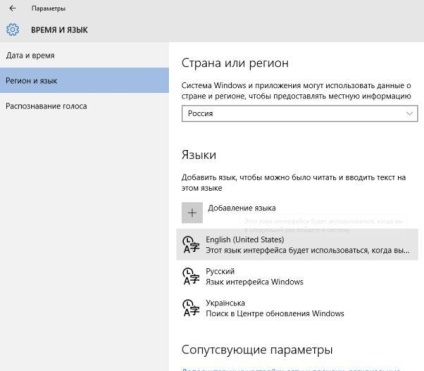
Nyelv Üdvözlőképernyőn és az új felhasználói fiókok
Ha megváltoztatja a nyelvet a számla felület - ez nem jelenti azt, hogy meg fogja változtatni a nyelvet az üdvözlő képernyő. Ahhoz, hogy az általános változások a felhasználói felület nyelvét - el kell menni, hogy a központ (egy út - a keresésben, hogy írjon „Control Panel”, és válassza ki a találat) => válassza ki a jobb felső sarokban a fajta show „nagy ikonok” => Lapozzon lefelé, és kattintson a „Regionális szabványok”.
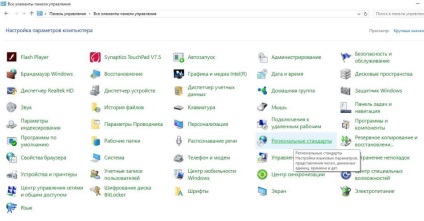
Válassza ki az „Advanced” => kattintson a „Copy paraméterek”.
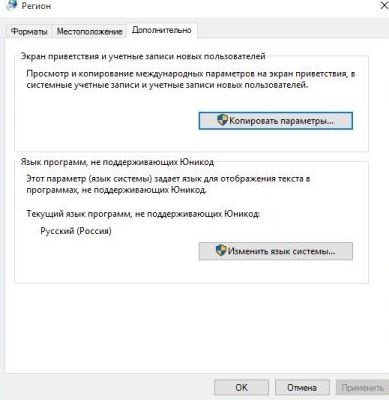
Ebben az ablakban látni fogja a jelenlegi nyelvi beállítás a felhasználó és más felhasználók a rendszer. Tudod, hogy egy pipa a „Welcome képernyő és a rendszer fiókok” használni az aktuális felhasználó nyelvi beállításait az üdvözlő képernyő. Azt is be kell jelölnie az „új felhasználói fiókok” hogy az új felhasználók, amelyek ugyanazon nyelvi beállítást. Miután kiválasztotta a kívánt kattintson az „OK”, és zárja be a Control Panel.
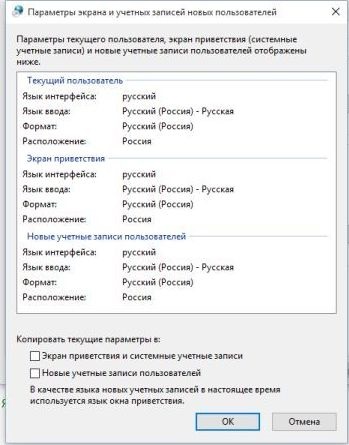
Hogyan lehet megváltoztatni a nyelvet shift gomb a Windows 10
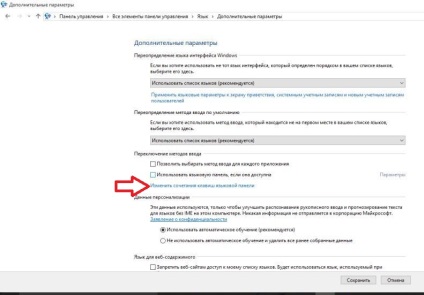
Válassza ki a „billentyűzet kapcsoló” => menj a „Change parancsikont.”
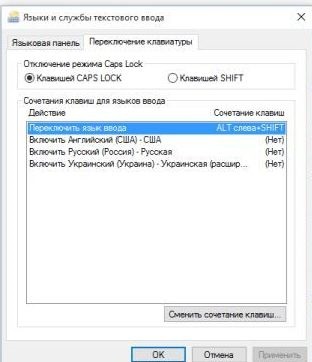
Tegyen egy pont előtt a kívánt elrendezést, és kattintson az OK gombra.
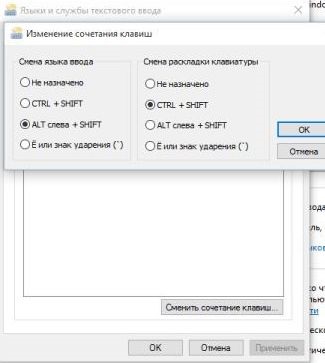
Hibaelhárítási eszközök nem tudta azonosítani a problémát, semmi sem változott (
Talán még megpróbálja újjáépíteni a keresési index?) Azaz, a keresősáv, írja „Az indexelés beállításai”, vagy megtalálja őket a vezérlőpulton => kattintson a „Speciális” => kattintson a „újraépítése” => hagyja jóvá a műveletet.
A probléma magától megoldódott, talán segített az a tény, hogy én telepített Windows Store (I Enterprise LSTB Windows-verzió, ami nem sok beépített alkalmazások) Windows alkalmazások telepítési kamera. Továbbra is az egyetlen olyan program Orosz - További jellemzők, hanem az a tény, hogy az összes többi átnevezett hinni győzelem. Köszönöm a segítséget és a válaszokat.
Hello, van egy probléma: nem tudok változtatni az elrendezést adjon meg egy jelszót, ezért nem tudok dolgozni a számítógépen. Mit lehet tenni ebben a helyzetben?
Az újraindítás után megértem a helyzet nem változik. Megpróbáljuk betölteni további opciók közül választhat. Az első lehetőség a helyreállítási találj közelmúltban létrehozott visszaállítási pontot, és visszaállíthatja a rendszert, akkor a második pedig a beépített Rendszergazda fiók. jelentkezzen be, vagy megváltoztatni a jelszót a fő felhasználó, vagy megtalálni a probléma a nyelvet.